Teclas de aderência: o que são

Se você concordar, eu começaria com uma descrição adequada da funcionalidade em questão. Se, antes de prosseguir, você quiser se aprofundar no assunto, neste capítulo apresento todas as explicações do caso sobre o que são teclas aderentes, para que servem e em que situações podem ser úteis.
As chaves permanentes (ou teclas aderentes) são uma funcionalidade essencial fornecida por configurações de acessibilidade de muitos sistemas operacionais. Eles permitem que usuários com deficiência física permanente ou temporária evitem movimentos combinados e repetitivos das mãos que podem ser impossíveis ou envolver dificuldades de execução e esforços intoleráveis. Foi inicialmente introduzido em computadores Macintosh no final da década de 80 e, em seguida, também foi integrado em sistemas Unix e, posteriormente, no Windows 95.
Muitas operações, como você provavelmente já sabe, podem comumente ser realizadas a partir do teclado por meio do pressionamento simultâneo de duas ou mais teclas: um exemplo típico é o de combinações Ctrl + C e Ctrl + V, respectivamente usado para copiar e colar itens de vários tipos no computador (arquivos, pastas, partes de texto, apenas para citar alguns).
Existem muitos outros recursos deste tipo, como o de zoom da tela do PC que pode ser ativado com a combinação de teclas ganhar junto com a chave [+] (útil para aumentar a visibilidade de partes da tela) ou, novamente, atalhos para realizar operações rapidamente para as quais, de outra forma, seria necessário seguir caminhos específicos no menu.
A ativação das teclas aderentes permite essencialmente que você pressione-as em sequência, uma após a outra, de modo que a primeira delas (chamada tecla de controle o modificador) permanece ativo por um determinado período de tempo mesmo após seu lançamento, permitindo que a combinação seja concluída sem realizar prensagem simultânea.
Obviamente, esta configuração não permite que você escreva rapidamente no teclado, retardando a execução da digitação. Além disso, você deve ter notado que, após sua habilitação, o sistema produz um sinal acústico, diferente dependendo do sistema operacional, apenas para alertar sobre a presença desse recurso.
Como desativar as teclas aderentes no Windows 10
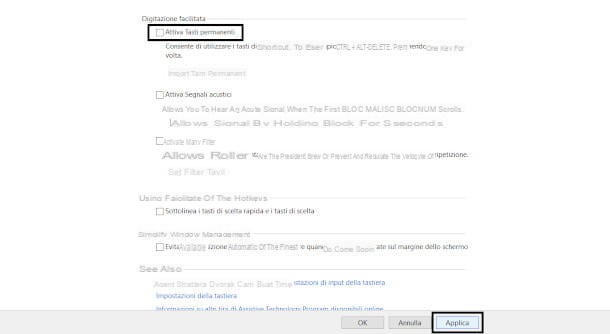
Se você usa Windows, e mais precisamente janelas 10, saiba que tem várias soluções à sua disposição para proceder à eliminação das chaves permanentes: vejamos, portanto, como desativar as teclas aderentes no Windows 10.
Você precisa saber, em primeiro lugar, que por padrão é possível remover a funcionalidade em questão simplesmente pressionando simultaneamente duas teclas. No seu caso, mesmo se você normalmente não usa combinações de teclas, você pode simplesmente ouvir um som irritante ao pressionar as teclas de controle, como Ctrl, outro, ganhar, mudança, Caps Lock, que você deseja excluir permanentemente.
Portanto, tente esta primeira solução pressionando simultaneamente duas teclas, a primeira das quais deve ser um comando (por exemplo Ctrl + C): você deve ouvir um bipe longo que avisa sobre a desativação das teclas permanentes.
Não funcionou? Provavelmente a funcionalidade acima mencionada não está mais ativa e é necessário seguir o procedimento padrão que vou expor a você abaixo. Primeiro, digite os termos Painel de comando na barra de pesquisa localizada na parte inferior esquerda ao lado do bandeira do windowse, a seguir, clique no primeiro resultado que lhe é proposto.
Na próxima tela, toque no ícone acessibilidade (se você habilitou o ver por categoria) e, em seguida, clique na opção Centro de Acessibilidade. Se, por outro lado, você definiu o modo de ver por ícones, você encontrará o item diretamente Centro de Acessibilidade.
Entre as diferentes opções que lhe serão mostradas nesta página, localize a categoria Facilita o uso do teclado e clique nele para acessar uma nova página com suas configurações. Sob a seção Digitação fácil você vai encontrar a voz Ativar teclas aderentes: se a caixa ao lado dela estiver marcada, clique nela para removê-la e, em seguida, clique no botão Aplicar colocado na parte inferior da página e é isso.
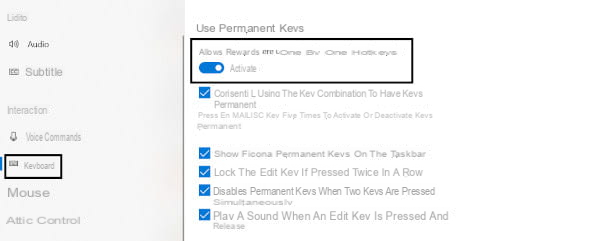
Outro sistema fácil de implementar é ir ao menu Configurações Windows (o ícone de engrenagem no menu Iniciar). Você também encontrará a entrada aqui acessibilidade: ao clicar neste último você será redirecionado para uma página onde, à esquerda, há um menu com diferentes configurações.
Ao rolar com o mouse você irá atuar na barra lateral e também será capaz de ver o item Teclado: clique nele e na parte central da tela todas as configurações aparecerão ao mesmo tempo para facilitar o uso deste dispositivo, incluindo a seção Use Sticky Keys. Abaixo você será facilmente identificável o botão relativo: se o texto estiver presente em, basta pressioná-lo para desativar o recurso.
Também quero lhe dar outro conselho: talvez tenha acontecido com você, como resultado da pressão consecutiva por 5 vezes da tecla Shift (o último, localizado à esquerda do teclado, às vezes é caracterizado pela presença de uma seta para cima, enquanto em alguns modelos mais antigos o texto aparece mudança), para exibir uma janela com a solicitação para ativar as teclas de aderência. Esta é uma das situações mais comuns e pode ser irritante, especialmente se você for um jogador que realmente gosta de usar o teclado para jogar.
Para desativar este recurso adicional, você pode simplesmente prosseguir acessando a mesma tela que Configurações descrito no parágrafo anterior (ou pressionando a tecla novamente 5 vezes mudança e clicando no item Desative este atalho na janela que será mostrada) e desmarcando a caixa Permitir o uso de combinação de teclas para iniciar teclas aderentes.
Como desativar as teclas aderentes no macOS
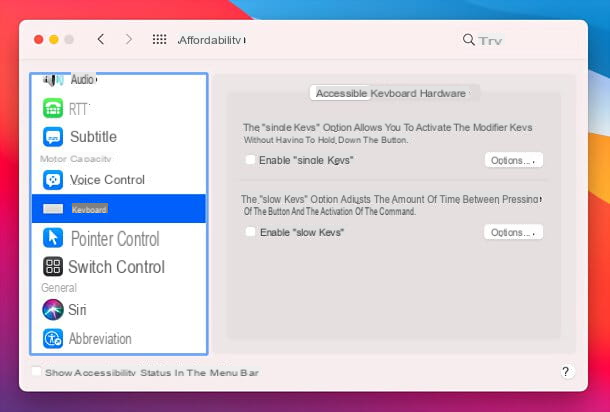
Até mesmo os sistemas operacionais da Apple fornecem a função de acessibilidade em questão há algum tempo, e é tão fácil de entender como desativar as teclas aderentes no macOS.
Para começar, clique no logotipo do maçã, canto superior esquerdo e toque no item Preferências do Sistema no menu de contexto. Na janela que se abre, clique no ícone acessibilidade e você será redirecionado para uma nova tela onde, à esquerda, há um menu com diferentes opções.
Role, portanto, com o mouse na barra lateral para localizar o item Teclado e pressione-o para carregar as configurações relevantes na seção central. Agora clique na aba Hardware e, um pouco mais abaixo, você deve encontrar a caixa com a marca de seleção inserida ao lado do item Habilitar teclas simples: basta clicar no sinal mencionado para removê-lo e certificar-se de que as teclas de aderência estão desativadas.
Ao pressionar o botão abaixo opções você também terá outras configurações adicionais disponíveis: você pode, por exemplo, remover ou inserir a funcionalidade que ativa automaticamente as teclas aderentes seguindo o pressionamento consecutivo da tecla shift 5 vezes ou, se desejar, remova apenas o sinal acústico que é gerado quando a primeira tecla modificadora (ou controle) é pressionada, clicando nas caixas relevantes ao lado dos itens mencionados.
Se este artigo o intrigou e você está interessado em aprender mais sobre outros recursos do seu teclado, sugiro que consulte também meus guias dedicados à ativação das teclas de função, ou como configurar o teclado para otimizar seu uso de acordo com suas necessidades.
Como desativar as teclas aderentes

























